c4d建模如何用球体建灯笼模型?
1、进入到操作界面后,在透视视图中添加基础模型,球体。
按NB键,光影着色(线条)

2、按C键,把球体转为可编辑对象;
按T键,缩放工具,把球体上下方向稍微压扁些。
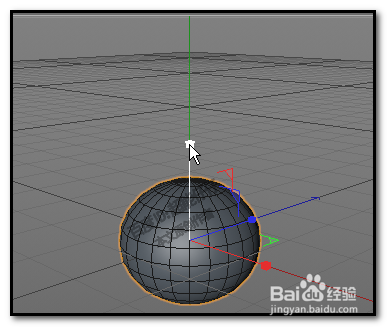
3、在界面左侧的图标栏这里,点:多边形
把球体转为面模式。
转动视图,转到球体的上面顶部这里,再放大些视图,看得清楚,如本步骤第二张图所示,把这些面全都选中。
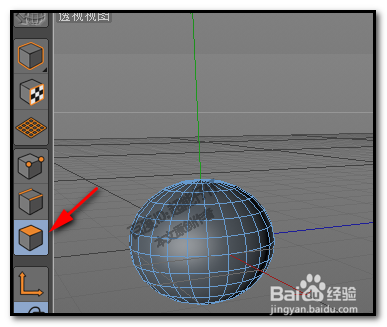

4、按住CTRL键,鼠标点住Y轴向的箭头,向上拉,拉长11CM左右(本步骤第一张图);
鼠标在其它位置点下,取消面的选择;
按KL循环切刀工具,在顶点这里切一刀,加上一圈线(本步骤第二张图所示)
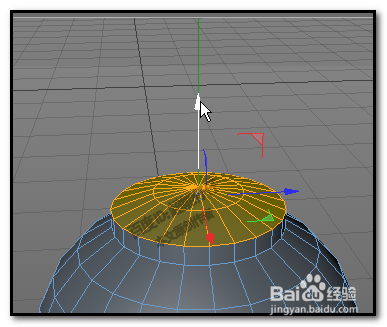
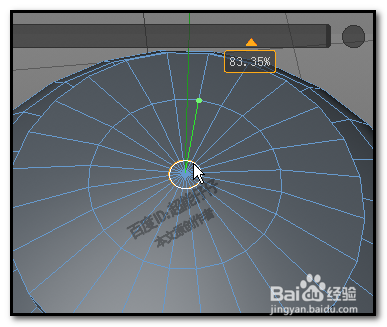
5、放大视图,看得清楚,再用实时选择工具,把刚才加上的这一圈线里面的面全选中(第一张图)
然后,按住CTRL键,鼠标点住Y轴向的箭头,向上拉(本步骤第二张图);


6、转动视图,转到球体的底部这里。
操作方法如步骤3,步骤4,得出如下图所示的效果。

7、可以看到,所选中的面有点是凸出来,在灯笼底部这里不能凸出;所以,我们要把这些面给删除掉;保持这些面在选中的状态下,按DELETE删除,把这些面删除掉,现在有一个大孔洞。(第一张图)
按下MD,封闭多边形孔洞,鼠标放在在刚才删除掉面的边上,点击下,生成一个平的面,把这个大孔洞给封住了(第二张图)


8、转动视图,把球体调正;
接下来做灯笼下面的那些线。
添加一个圆柱体;把圆柱体的半径设置为2;
添加克隆,把圆柱体拉到克隆下级;

9、选中克隆;
在克隆属性面板这里,把模式设置为:网格排列
数量这里三个都设置为8;
尺寸这里三个都设置为90;
外形这里设置为圆柱。

10、灯笼基本的模型就做好了,我们可以为其添加各种的材质;
本例中简单的添加了一些颜色。
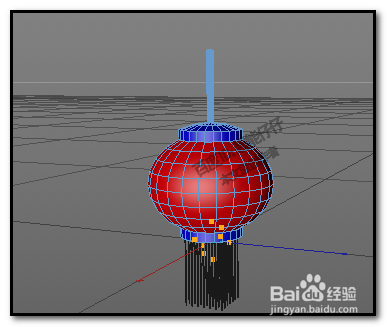
声明:本网站引用、摘录或转载内容仅供网站访问者交流或参考,不代表本站立场,如存在版权或非法内容,请联系站长删除,联系邮箱:site.kefu@qq.com。
阅读量:61
阅读量:32
阅读量:24
阅读量:24
阅读量:56